- Визначте доступні з'єднання Для занять більше 5 осіб ми рекомендуємо підключити мобільні пристрої...
- Варіант складеного адаптера
- Варіант адаптера VGA
- Телевізори з USB-портами, які мають відтворення відео
- Відтворення відео
- Додаткові рішення
Визначте доступні з'єднання
Для занять більше 5 осіб ми рекомендуємо підключити мобільні пристрої до дисплея. Для цього визначте, який із перелічених нижче портів з'єднання доступний для наявного обладнання для зустрічей.

Опція кабелю HDMI
Спершу визначте, чи має дисплей порт HDMI (це звичайно для РК-телевізорів з плоским екраном). Порт HDMI - це найпростіший спосіб відтворення медіа з пристрою, оскільки він з'єднує аудіо та відео одним кабелем.
- Пристрої Android часто мають вбудовані порти mini-HDMI. Якщо це так з вашим пристроєм, для підключення його до дисплея вам потрібен кабель HDMI mini до HDMI (міні-роз'єм HDMI на одному кінці та звичайний роз'єм HDMI на іншому).
- Для пристроїв Apple потрібен адаптер, оскільки вони не мають вбудованих міні-HDMI портів. Адаптер для iPhone підключається до основного порту зарядки / синхронізації. Підключіть звичайний кабель HDMI (міні-кабель HDMI не потрібен).
- Новіші ноутбуки зазвичай пропонують один із наступних цифрових портів: HDMI, повнорозмірний DisplayPort, міні-DisplayPort або Thunderbolt. Усі ці цифрові з'єднання несуть як аудіо, так і відео. Знайти та придбати кабелі з одним із цих цифрових з'єднань на одному кінці та HDMI на іншому кінці слід досить просто. Це дозволить ноутбуку підключитися до дисплея. Що стосується ноутбуків Apple, необхідно придбати окремий ключ.
Повернутися до початку
Варіант складеного адаптера
У телевізорах CRT (Cathode-Ray-Tube) немає портів HDMI. Для цих телевізорів знадобиться складений адаптер - той, який підключається до червоного, жовтого та білого портів на CRT-телевізорі.
- Адаптери для складених портів доступні і для пристроїв iOS, і для деяких пристроїв Android. (Шукайте в Інтернеті за допомогою фрази, наприклад "Підключення iPhone 4s до CRT TV" або для Android "Підключення Micro USB до композиту".)
- Обидва ці адаптери коштують близько 30 доларів. Адаптер відображає відображення пристрою на моніторі телевізора.
Повернутися до початку
Варіант адаптера VGA
Підключіть кабель VGA від порта VGA ноутбука до порту VGA дисплея.
- 3,5-мм аудіокабель також знадобиться для запуску аудіо через дисплей. Зазвичай він підключається до 3,5-мм роз'єм для аудіо входу на задній панелі дисплея.
Повернутися до початку
Телевізори з USB-портами, які мають відтворення відео
Якщо на телевізорі є порт USB, який підтримує відтворення відео, просто завантажте відео на USB-накопичувач і вставляйте USB-накопичувач безпосередньо в телевізор.
- Майте на увазі, що небагато портів USB на телевізорах для зустрічей мають відтворення відео. Більшість портів USB просто підтримують показ слайд-шоу зображень.
- Телевізори з відтворенням USB-відео - це стандарт для нових будинків для нарад. Однак цикл заміни телевізорів для зустрічей становить близько 15 років, тому домівки для зустрічей можуть мати деякий час телевізори.
Повернутися до початку
Відтворення відео
Як тільки пристрій підключено до дисплея, знайдіть кнопку введення на пульті дистанційного керування або дисплей і натисніть на нього, щоб вибрати тип входу, який використовується (наприклад, HDMI, VGA / Комп'ютер або Вхід #).
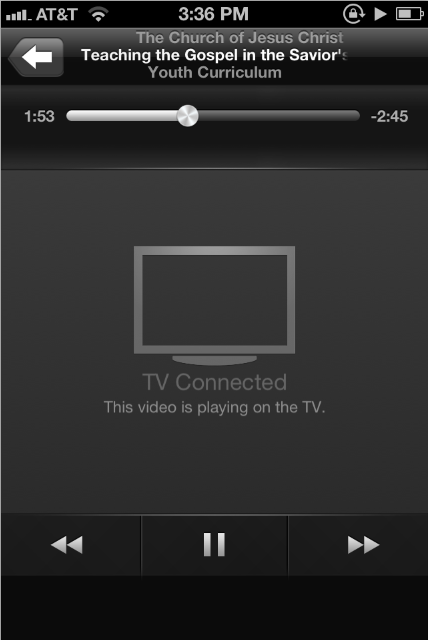
Після підключення входу телевізора до пристрою монітор відображатиме відео, яке відтворюється з пристрою. Більшість пристроїв Android відображає (повторює) відображення відео безпосередньо. На пристроях Apple ви побачите на екрані "Підключений до телевізора екран".
Якщо ви не бачите цього екрана з підключенням до телевізора, вхід телевізійного монітора не з'єднано з вашим пристроєм. Відключіть адаптер, зачекайте кілька секунд і підключіть його назад. Переконайтесь, що кабелі затягнуті. Якщо у вас все ще виникають проблеми, двічі перевірте телевізор, щоб переконатися, що ви вибрали правильний вхід.
Якщо відео паузи тривалий час, режим відео на пристрої може закінчитися. Просто відключіть адаптер та підключіть його назад, щоб знову запустити режим відео.
Повернутися до початку
Додаткові рішення
Western Digital Media Player
Roku Media Devices
Повернутися до початку